windows护眼模式怎么关闭 win10 护眼模式怎么关闭
更新时间:2024-08-30 09:52:48作者:xiaoliu
Windows 10系统提供了护眼模式,可以有效减少屏幕对眼睛的刺激,保护视力健康,但是有时候我们可能需要关闭这个模式,比如在进行专业设计工作或者观看高清视频时。如何关闭Windows 10的护眼模式呢?接下来将为大家详细介绍关闭Windows 10护眼模式的方法。
具体方法:
1.点击左下角的“开始菜单”-“设置”。
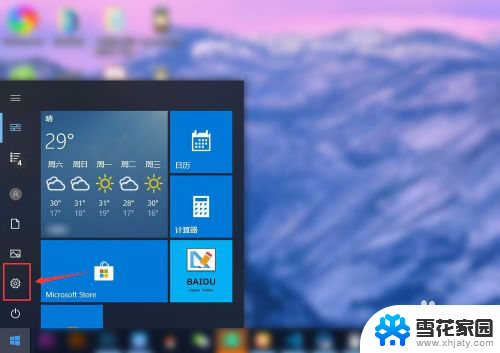
2.在“windows设置”中点击第一个“系统设置”。
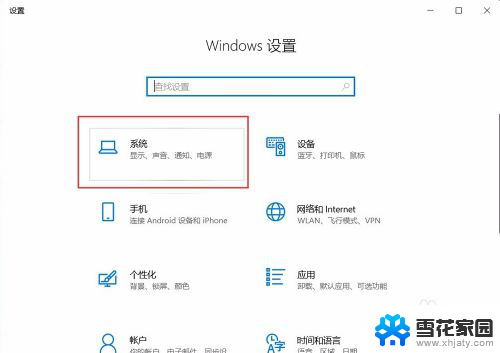
3.点击左侧的“显示”,在右侧点击“开启”夜间模式。
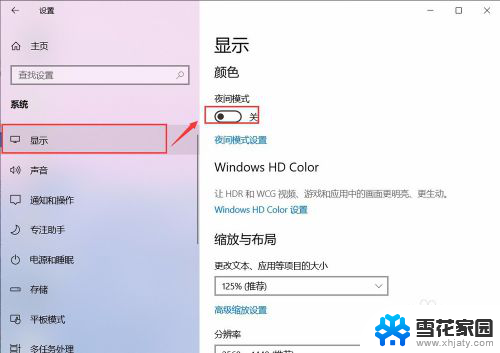
4.但是颜色并没有更改,是因为现在的时间没有到“夜间时间”。点击“夜间模式设置”。
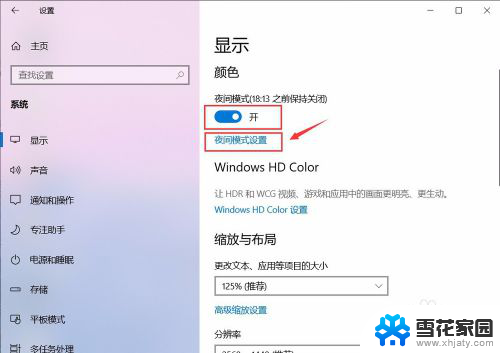
5.点击“启用”,会看到自己的屏幕会变黄色。
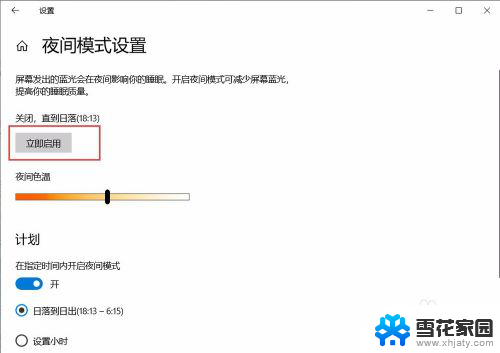
6.左右滑动“夜间色温”模块,可以更改屏幕的颜色。
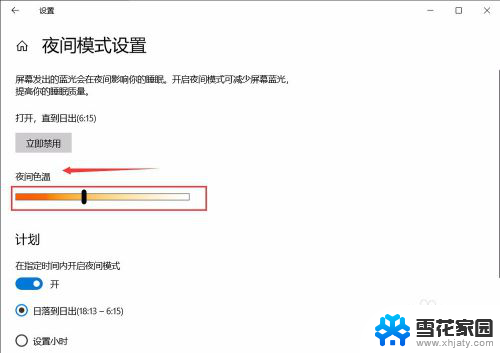
7.如果想关闭,直接点击“立即禁用”即可关闭啦。
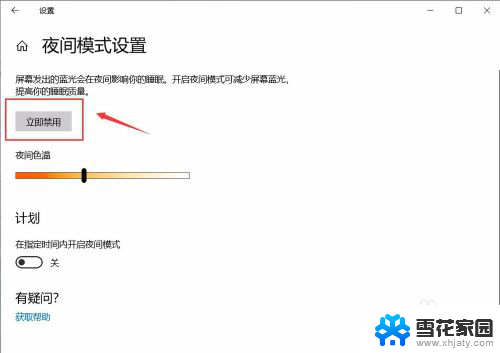
以上就是如何关闭Windows护眼模式的全部内容,如果你遇到了相同的情况,请参照以上方法进行处理,希望这对大家有所帮助。
windows护眼模式怎么关闭 win10 护眼模式怎么关闭相关教程
-
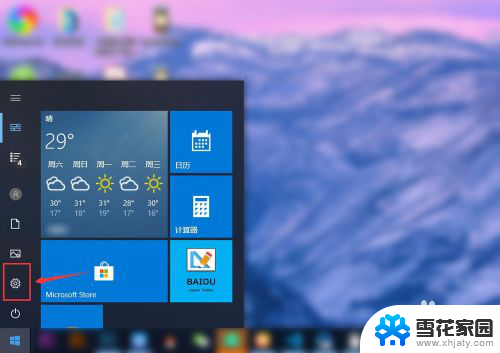 windows怎么关闭护眼模式 Win10 设置护眼模式关闭方法
windows怎么关闭护眼模式 Win10 设置护眼模式关闭方法2024-04-12
-
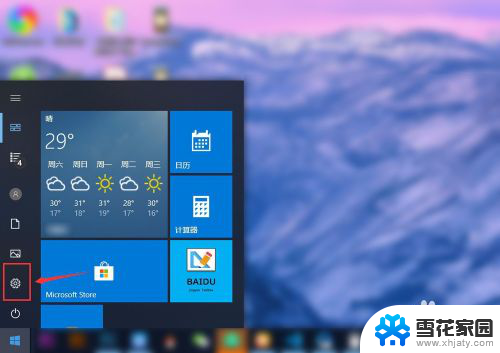 怎么把电脑的护眼模式关闭 Win10 护眼模式怎么调节
怎么把电脑的护眼模式关闭 Win10 护眼模式怎么调节2024-04-29
-
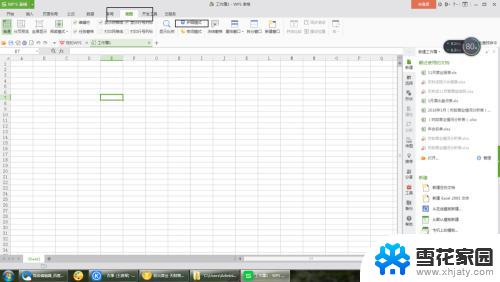 win10excel护眼模式怎么设置 如何在EXCEL中关闭护眼模式
win10excel护眼模式怎么设置 如何在EXCEL中关闭护眼模式2023-09-17
-
 win10关闭豆沙绿护眼模式 win10设置护眼颜色教程
win10关闭豆沙绿护眼模式 win10设置护眼颜色教程2025-03-19
- win10系统护眼模式怎么设置 win10系统设置护眼模式的方法
- 电脑有护眼模式怎么设置 win10护眼模式设置方法
- 如何更改电脑护眼模式 win10护眼模式打开方法
- 电脑如何开护眼模式win10 win10系统护眼模式设置步骤
- 电脑打开护眼模式 win10护眼模式设置方法
- 电脑护眼屏幕怎么设置 Win10电脑护眼模式设置步骤
- 电脑窗口颜色怎么恢复默认 Win10系统默认颜色设置恢复教程
- win10系统能用f12一键还原吗 戴尔按f12恢复系统操作步骤
- 怎么打开电脑文件管理器 Win10资源管理器打开方式
- win10ghost后无法启动 Ghost Win10系统无法引导黑屏怎么解决
- 联想win10还原系统怎么操作系统 联想一键恢复功能使用方法
- win10打印机usb printer 驱动程序无法使用 电脑连接打印机USB无法识别怎么办
win10系统教程推荐
- 1 电脑窗口颜色怎么恢复默认 Win10系统默认颜色设置恢复教程
- 2 win10ghost后无法启动 Ghost Win10系统无法引导黑屏怎么解决
- 3 win10打印机usb printer 驱动程序无法使用 电脑连接打印机USB无法识别怎么办
- 4 w10自带的杀毒软件如何关闭 Windows10系统如何关闭自带杀毒软件
- 5 怎样查看wifi的ip地址 Win10连接wifi后如何查看IP地址
- 6 win10系统经常出现蓝屏 win10蓝屏死机怎么办
- 7 windows 网络修复 win10网络问题排查与修复指南
- 8 电脑怎么弹出桌面 Win10快速显示桌面的快捷键是什么
- 9 win10 删除更新文件 win10更新文件删除方法
- 10 怎么修改电脑图标大小设置 Win10桌面图标大小改变方式